- Автор Jason Gerald [email protected].
- Public 2024-01-15 08:19.
- Акыркы өзгөртүү 2025-01-23 12:25.
Бул wikiHow сизге Full HD форматында ойнотуу үчүн YouTubeга жүктөө үчүн HD (жогорку сапаттагы) видеолорду кантип форматтоону үйрөтөт. YouTube 720pдан 2160p (4K) ар кандай HD форматтарын колдойт. HD видеолорун жүктөөдө, алар алгач төмөн чечилиште көрүнөт. Бул нормалдуу жана HD видеолорду иштетүү үчүн убакыт талап кылынгандыктан болот. YouTube видеону сапатсыз эч ким көрбөшү үчүн видеону "Тизмеге кирбеген" деп белгилөөнү сунуштайт. Иштетилгенден кийин, видео жөндөөнү Жалпыга өзгөртө аласыз.
Кадам
3төн 1 бөлүк: Видеолорду тартуу
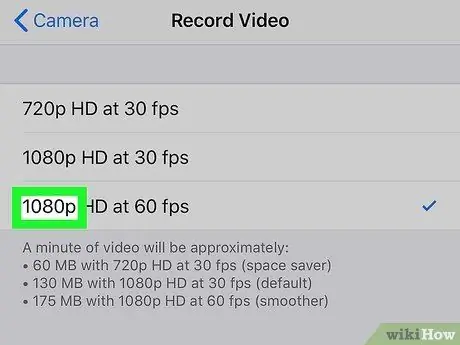
Кадам 1. HD же 4K токтомун колдонуу менен видеону жазыңыз
YouTube'га HD видеолорду жүктөөдөн мурун, видеону жогорку тактыкта жазууну унутпаңыз. YouTube, YouTube колдонгон 16: 9 пропорциясына дал келүү үчүн төмөндөгү HD чечимдеринин бирин колдонуу менен видео жазууну сунуштайт:
-
720p:
1280 x 720 (HD)
-
1080p:
1920 x 1080 (Full HD)
-
1440p:
2560 x 1440 (Full HD)
-
2160p:
3840 x 2160 (4K)
- Эгерде сиздин мобилдик түзмөгүңүз HD видео жаздыра алса (көпчүлүк iPhone же Android сыяктуу), бул жөндөөнү камеранын Орнотуулар менюсунда тапса болот. Мисалы, сиз Samsung Galaxy s10eдеги тиштүү сүрөтчөгө тийе аласыз, ал видео жазуу чечимин тандоо үчүн камеранын жөндөөлөрүн көрсөтөт.
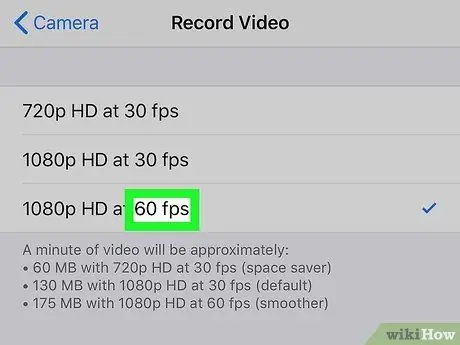
Кадам 2. Туура кадр ылдамдыгын колдонуңуз (бир секундда көрсөтүлгөн сүрөт алкактарынын саны)
Видео сиз жаздырган кадрдык ылдамдыкта коддолуп, жүктөлүшү керек. Адатта колдонулган кадр ылдамдыгы: 24, 25, 30, 48, 50 жана 60 кадр / сек (секундуна кадр / секундасына кадр).
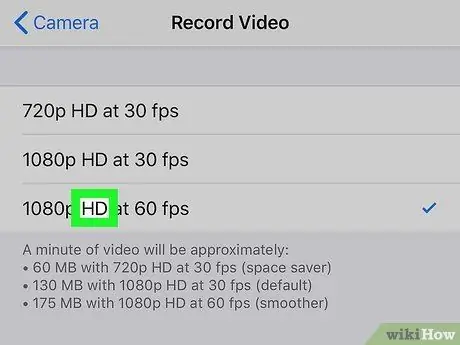
Кадам 3. Туура бит ылдамдыгын колдонуңуз
Видео бит ылдамдыгы - бул видео кодек видеону ойнотууну коддогондо жетишилген ылдамдык. Видео видеонун чечилишине, кадр ылдамдыгына жана HDRге (жогорку динамикалык диапазонго) ылайыкташтырылган болушу керек. YouTube стандарттык кадр ылдамдыгы үчүн (24-30 кадр ылдамдыгында) жана жогорку кадрларга (48-60 кадр / сек) төмөнкү бит ылдамдыгын сунуштайт:
-
2160p:
стандарттык кадр ылдамдыгы: 35-45 Мбит / с, жогорку кадр ылдамдыгы: 53-68 Мбит / сек.
-
2160p (HDR):
стандарттык кадр ылдамдыгы: 44-56 Мбит / сек, жогорку кадр ылдамдыгы: 66-85 Мбит / сек.
-
1440p:
стандарттык кадр ылдамдыгы: 16 Мбит / сек, жогорку кадр ылдамдыгы: 24 Мбит / сек.
-
1440p (HDR):
стандарттык кадр ылдамдыгы: 20 Мбит / сек, жогорку кадр ылдамдыгы: 30 Мбит / сек.
-
1080p:
стандарттык кадр ылдамдыгы: 8 Mbps, жогорку кадр ылдамдыгы: 12 Mbps.
-
1080p (HDR):
стандарттык кадр ылдамдыгы: 10 Мбит / сек, жогорку кадр ылдамдыгы: 15 Мбит / сек.
-
720p:
стандарттык кадр ылдамдыгы: 5 Мбит / сек, жогорку кадр ылдамдыгы: 7,5 Мбит / сек.
-
720p (HDR):
стандарттык кадр ылдамдыгы: 6,5 Мбит / с, жогорку кадр ылдамдыгы: 9,5 Мбит / сек.
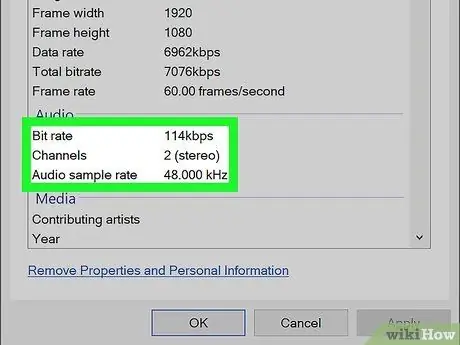
Кадам 4. 48 кГц же 96 кГц үлгүсүндөгү AAC-LC аудио кодегин тандаңыз
Бул YouTube видеолору үчүн сунушталган аудио формат. Мындан тышкары, YouTube моно, стерео жана 5.1 көлөмдүү үн каналдарын да колдойт.
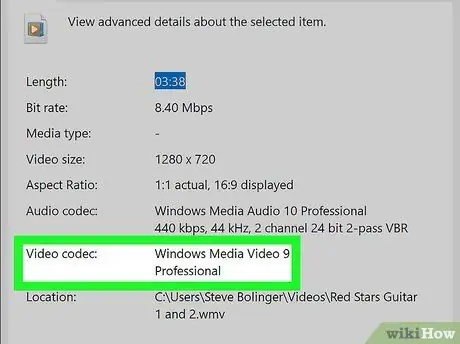
Кадам 5. H.264 видео кодегин колдонуңуз
H.264 кысуу формат көбүнчө HD видео үчүн колдонулат.
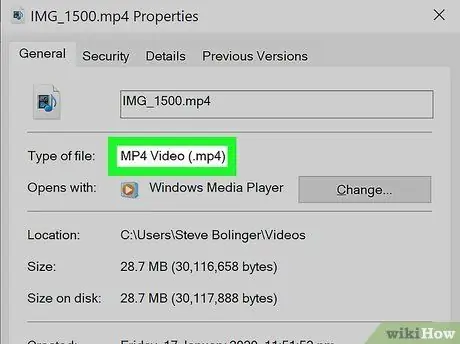
Кадам 6. Видеону колдоого алынган форматка сактоо
YouTube видеолорду MP4 форматында жүктөөнү сунуштайт. Бирок, YouTube ошондой эле MP4, MPEG4, MOV, AVI, FLV жана WMV сыяктуу дээрлик бардык популярдуу форматтарды колдойт.
3 ичинен 2 -бөлүк: Мобилдик түзмөктөр аркылуу видеолорду жүктөө

Кадам 1. YouTube'ду ишке киргизиңиз
Белги - бул кызыл үч бурчтукту, капталын көрсөтүп турат. Сиз аны үй экранынан, колдонмолор тизмесинен же издөө аркылуу таба аласыз.
Эгерде сиздин YouTube каттоо эсебиңиз тастыктала элек болсо, анда сиз максималдуу узундугу 15 мүнөт жана файлдын көлөмү 20 ГБ чейин жүктөй аласыз. Эгер тастыктаган болсоңуз, 128 ГБ өлчөмүндөгү 12 саатка чейинки видеолорду жүктөй аласыз
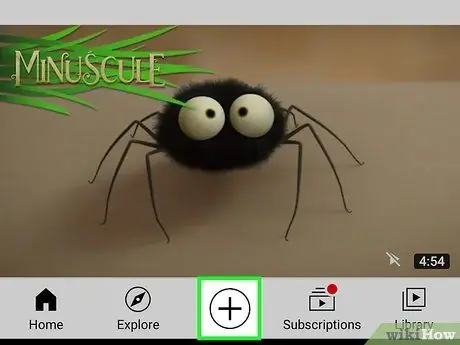
Кадам 2. +тийип коюңуз
Ал экрандын ылдыйкы борборунда. Меню пайда болот.
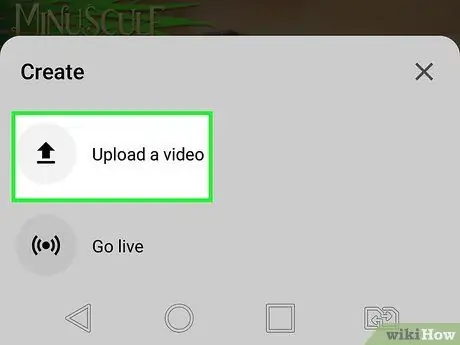
Кадам 3. Менюдагы видеону жүктөө дегенди басыңыз
Эгер сиз колдонмо аркылуу YouTubeга видеону биринчи жолу жүктөп жатсаңыз, колдонмого телефонуңузга, микрофонуңузга жана камераңызга кирүүгө уруксат беришиңиз керек. Бул үчүн берилген көрсөтмөлөрдү аткарыңыз. Андан кийин, баскычты кайра басыңыз + жана тандаңыз Видео жүктөө.
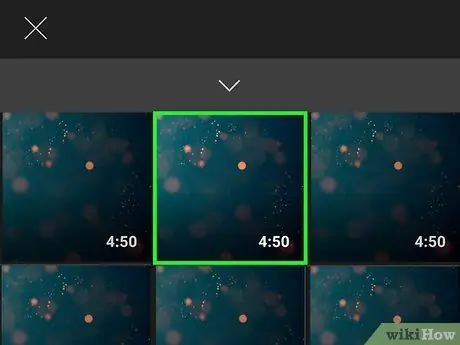
Кадам 4. Каалаган HD видеону тандаңыз
Тизмеден видеону тандаңыз. Сиз жазуу параметрлеринин астындагы медиа тизмеден жазылган видеону тандай аласыз. Бул видеону алдын ала көрүүнү алып келет.
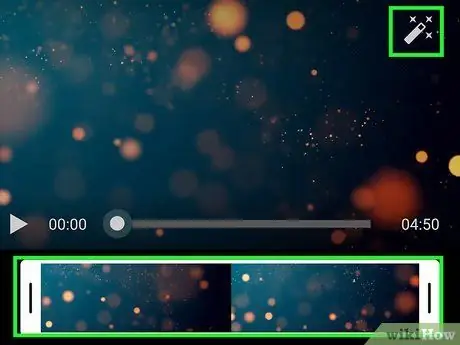
Кадам 5. Видеону түзөтүңүз (милдеттүү эмес)
Төмөн жагында кайчы жана сыйкырдуу таякча түрүндө болгон 2 өтмөк бар. Ар бир өтмөктө кесүү жана чыпкалоо параметрлери камтылган.
- Видеону кыркуу үчүн, слайддын эки учун каалаган видеонун башталышына жана аягына сүйрөңүз.
- Эффект кошуу үчүн сыйкырдуу таякчага тийип, андан кийин колдонгуңуз келген чыпканы тандаңыз.
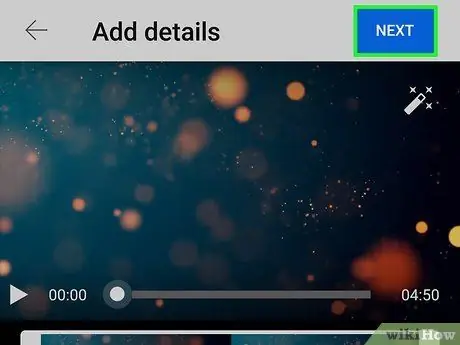
Кадам 6. Кийинкини басыңыз
Бул экрандын жогорку оң бурчунда.
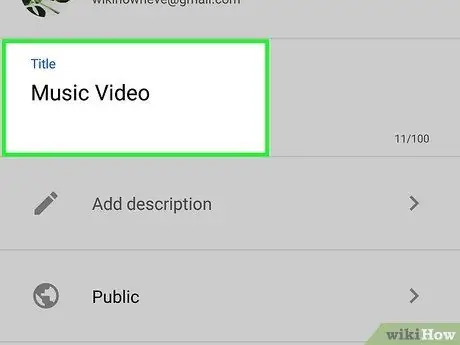
Кадам 7. Аталышын жана сүрөттөмөсүн бериңиз
Тийип видеого ат коюңуз Аталыш түзүү -Бул ысым YouTube видеолорунда пайда болот. Тийип сүрөттөмө кошуу Сүрөттөмө кошуу жана видео тууралуу маалыматты киргизиңиз. Аталышы максимум 100 символдор менен чектелген жана сүрөттөө үчүн 5000ге чейин символдорду киргизе аласыз.
Видеолоруңузду адамдар оңой табышы үчүн аталыштар жана сүрөттөмөлөр үчүн тиешелүү тилди жана ачкыч сөздөрдү колдонуңуз

Кадам 8. Купуялык деңгээлин коюңуз
Демейки боюнча, купуялык деңгээли Коомдук деп коюлган. Тийүү Жалпыга ачык өтүү үчүн глобус сөлөкөтүнүн жанында Тизмеге кирбеген (көрүүчүлөр аны көрүү үчүн шилтемеге ээ болушу керек) же Купуя (сиз гана көрө аласыз), эгер кааласаңыз.
HD видео жүктөлгөн күндө да, ал HD иштетүү аягына чыккыча, эң аз токтомдо көрүнөт. Кирүүчүлөр видеонун сапатсыз версиясын көрүшүнө жол бербөө үчүн, видеону коюңуз Тизмеге кирбеген биринчи, андан кийин кайра коюңуз Жалпыга ачык кийин Же болбосо тийсе болот Пландаштырылган купуялык параметрлеринин тизмесинен, видеонун Автоматтык түрдө Жалпыга коюлушу үчүн кеминде 2 саат алдыдагы убакытты тандаңыз.
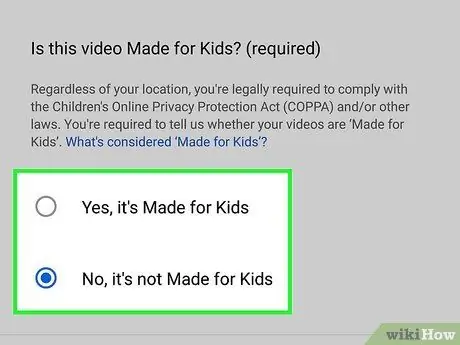
Кадам 9. Видео балдар үчүнбү же жокпу, чечиңиз
Эми YouTube видео аудиториянын түрүн көрсөтүүнү талап кылат. Демейки боюнча, параметрлер бар Жок, бул балдар үчүн жасалган эмес. Эгерде видео балдар үчүн даярдалган болсо, тандоону басып, тандаңыз Ооба, бул балдар үчүн жасалган. Параметрлер коюлгандан кийин, сиз дагы тийе аласыз жаш чектөө видеону көрүүгө уруксат берилген курактык топту тандоо.
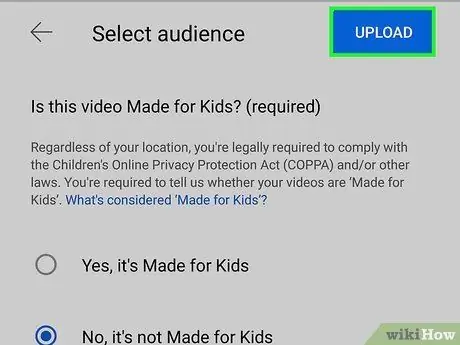
Кадам 10. ЖҮКТӨП басуу менен видеону жүктөңүз
Бул баскыч жогорку оң бурчта.
Видео жүктөлгөндөн кийин, купуялык деңгээлин өзгөртүү үчүн YT Studio колдонмосун иштете аласыз (эгер жок болсо, App Store же Google Play дүкөнүнөн издеңиз). Жалпыга ачык эгер сиз аны башында тизмеленбеген кылып койсоңуз. YT Studio тиркемесин иштетип, видеого тийип, карандаш түрүндөгү сөлөкөткө, купуялык деңгээлин өзгөртүп, анан таптап коюңуз САКТОО.
3 -бөлүктүн 3 -бөлүгү: Видеолорду компьютер аркылуу жүктөө
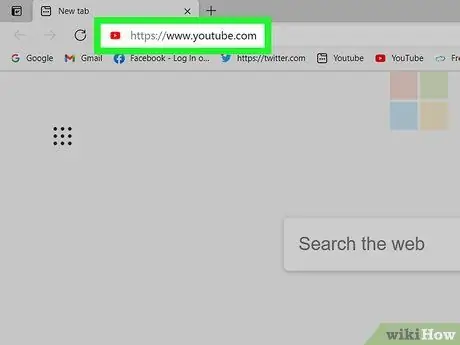
Кадам 1. Веб -браузерди ишке киргизиңиз жана https://www.youtube.com дарегине баш багыңыз
Бул YouTube сайты.
- Эгер сиз азырынча кире элек болсоңуз, чыкылдатыңыз Кирүү экрандын жогорку оң бурчунда.
- Эгерде каттоо эсеби ырасталбаса, сиз 15 мүнөттөн ашпаган видеолорду жүктөй аласыз жана файлдын көлөмү 20 ГБ ашпашы керек. Эгерде ал тастыкталган болсо, 128 ГБ өлчөмдөгү видеолорду 12 саатка чейин жүктөй аласыз.
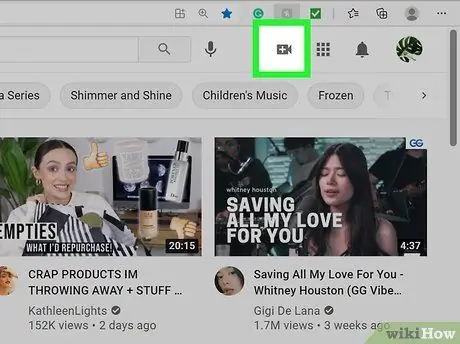
Кадам 2. ортосунда плюс белгиси бар видеокамера сөлөкөтүн басыңыз
Аны экрандын жогорку оң жагында таба аласыз. Бул менюну алып келет.
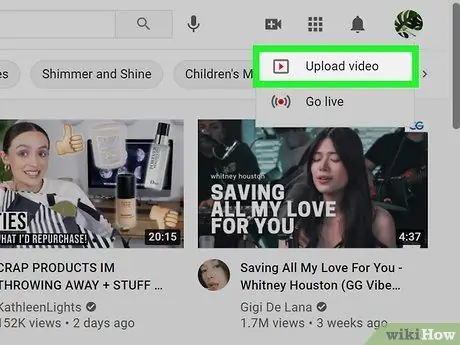
Кадам 3. Видеону жүктөө дегенди басыңыз
Бул баскыч ачылуучу менюда биринчи орунда турат.
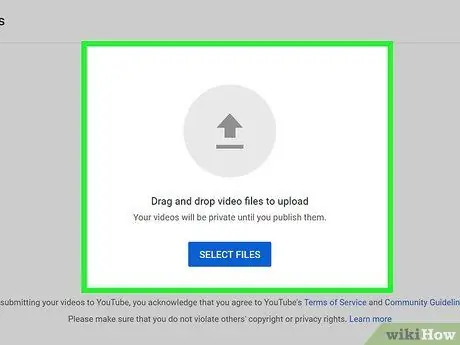
Кадам 4. Click File тандоо
Бул көк баскыч экрандын ортосунда. Компьютериңиздеги файл браузери ачылат.
Ошондой эле видеолорду терезенин ортосуна сүйрөп барып таштасаңыз болот
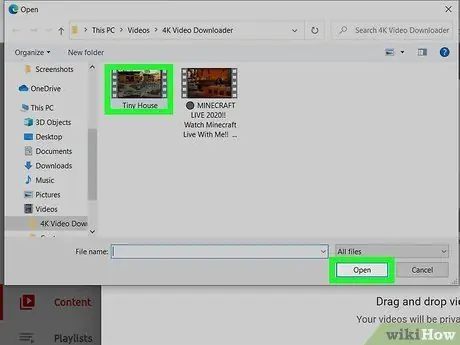
Кадам 5. Керектүү видеону тандап, Ачууну басыңыз
Видео YouTube сайтына жүктөлөт.
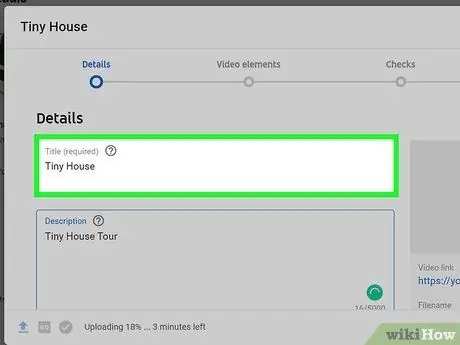
Кадам 6. Видеого аталыш бериңиз
Демейки боюнча, файлдын аталышы видеонун аталышы болот. Эгерде сиз башка наам бергиңиз келсе, анда "Title" деп жазылган кутучанын астына керектүү аталышты териңиз.
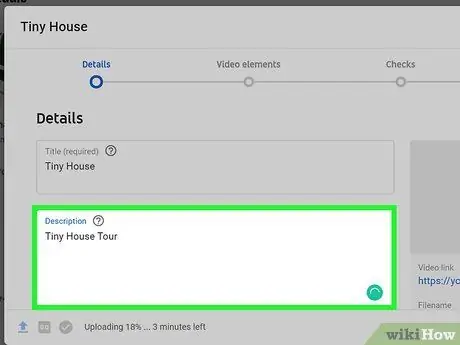
Кадам 7. Видеонун сүрөттөмөсүн кошуу
"Description" деп аталган кутуга видеонун кыскача сүрөттөмөсүн киргизиңиз.
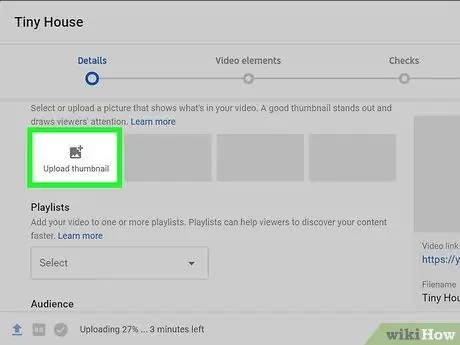
Кадам 8. Видеонун эскизин тандаңыз
Видео иштетилип бүткөндөн кийин, бул кадам көрүнөт. Бул видеодон алынган жана видео издөө натыйжаларында пайда болгондо эскиз катары көрсөтүлгөн кыймылсыз сүрөт.
Сиз ошондой эле кутучаны чыкылдатыңыз Эскиздерди жүктөө жана жүктөө үчүн өзүңүз каалаган эскизди тандаңыз.
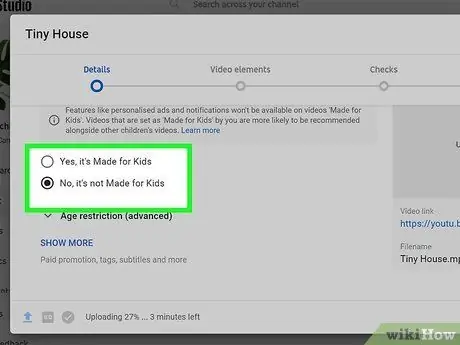
Кадам 9. Видео балдар үчүнбү же жокпу, чечиңиз
Эми YouTube видео аудиториянын түрүн көрсөтүүнү талап кылат. Эгер видео балдар үчүн даярдалган болсо, "Ооба, бул балдар үчүн жасалган" опциясын текшериңиз. Эгерде видео балдарга арналбаса, "Жок, бул балдар үчүн эмес" дегенди белгилеңиз.
- COPPA (Балдардын Интернеттеги Купуялыгын Коргоо Актысы) эрежелерине ылайык келүү үчүн, YouTube жүктөлгөн видеолор үчүн аудиториянын түрүн коюуну талап кылат. Эгер видео "Балдар үчүн жасалган" деп белгиленсе, жекелештирилген жарнамалар, карталар (видеого байланыштуу бардык маалыматтар), комментарийлер жана акыркы экрандар (видеонун аягында пайда болгон эскиздер) сыяктуу кээ бир функциялар жеткиликсиз болуп калат. YouTube туура белгиленбеген видеолорго аудиториянын жөндөөлөрүн коё алат. Эгер видеону атайылап туура эмес белгилесеңиз, YouTube кесепеттерге алып келиши мүмкүн.
- Эгерде видео мазмун балдарга ылайыксыз болсо, чыкылдатыңыз Жаш чектөө (Advanced), анан белгилеңиз Ооба, менин видеомду 18 жаштан жогорку көрүүчүлөргө гана чектөө.
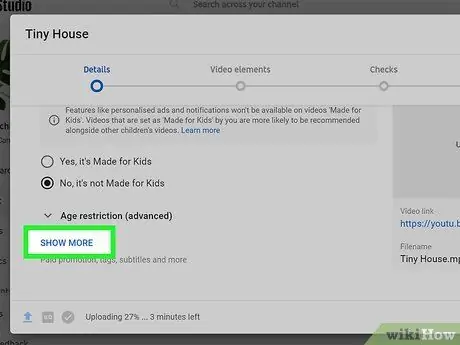
Step 10. Click More Options (милдеттүү эмес)
More Options бул беттин ылдый жагында ар кандай видео орнотуулары көрсөтүлөт. "Дагы параметрлер" менюсунда камтылган айрым варианттарга төмөнкүлөр кирет:
-
Акы төлөнүүчү жарнамалар:
Эгерде видеодо акы төлөнүүчү промоушн болсо, "Бул видеодо продуктту жайгаштыруу же ырастоо сыяктуу акы төлөнүүчү жарнак камтылган" дегенди текшериңиз. Андан кийин, сиз бул акы төлөнүүчү жарнак жөнүндө көрүүчүнү кабарлоо үчүн билдирүү кошууну каалаган вариантты белгилей аласыз.
-
Тэгдер:
Тегдер - бул сиздин видеолоруңуз издөө натыйжаларында көрүнүшү үчүн, коноктор издөө талаасына киргизген ачкыч сөздөр.
-
Тил, коштомо жазуулар (CC):
Тилиңизди тандап алгандан кийин, эгер сизде субтитр файлын жүктөсөңүз, коштомо жазуу сертификатын тандасаңыз болот.
-
Жаздыруу күнү жана орду:
Бул маалыматты (жазуу датасы жана жайгашкан жери) жалпыга ачык болушун кааласаңыз, бул жерге орнотсоңуз болот.
-
Лицензия жана бөлүштүрүү:
Бул Стандарттык YouTube License же Creative Commons License параметрлерин тандоо үчүн колдонулушу мүмкүн. Сизге жазылуу түрмөгүнө кыстарууга жана жарыялоого уруксат берүү мүмкүнчүлүгү берилет.
-
Категория:
Сиз видео категориясын тандап, видеого байланыштуу маалыматты кошо аласыз.
-
Комментарийлер жана рейтингдер:
Бардык комментарийлерге уруксат берер -бербөөңүздү чечиңиз, биринчиден кароого жарамсыз комментарийлерди токтотуңуз, биринчиден кароо үчүн бардык комментарийлерди токтотуңуз же комментарийлерди өчүрүңүз. Сиз ошондой эле комментарийлердин тартибин орното аласыз.
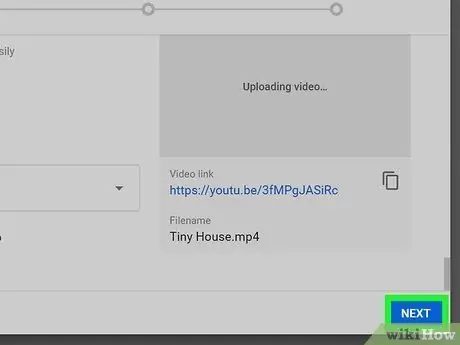
Кадам 11. Кийинкини басыңыз
Бул барактын төмөнкү оң бурчундагы көк баскыч.
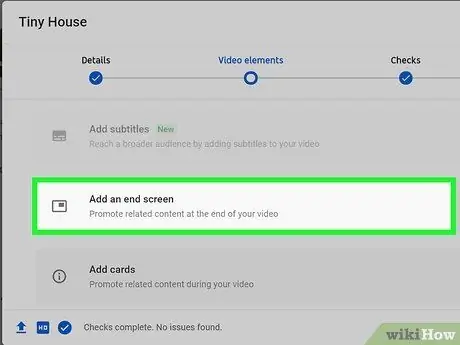
Кадам 12. Аяктоочу экранды же картаны кошуңуз (милдеттүү эмес)
Соңку экрандар жана карталар видео ойнотулганда жана андан кийин тиешелүү мазмунду жайылтуу үчүн колдонулушу мүмкүн. Чыкылдатуу менен акыркы экранды же картаны кошуңуз Кошуу "Соңку экранды кошуу" же "Карталарды кошуу" оң жагында. Бул видео карта редакторуна барат.
Сиз чыкылдатуу менен видео карта редакторунан YouTube Студиясына кайта аласыз YouTube Студиясына кайтуу барактын жогорку оң бурчунда.
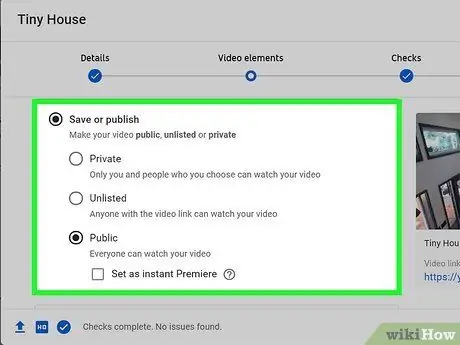
Кадам 13. Видеону ким көрө аларын чечиңиз
Бул видеону ким көрүүгө уруксат берилгенин жана видеону табуу канчалык оңой экенин аныктоо үчүн. Жөндөөлөрдү видео жүктөлгөндөн кийин каалаган убакта өзгөртө аласыз.
-
Жалпыга ачык:
Бул параметр баарына видеолоруңузду таап, көрүүгө мүмкүнчүлүк берет.
-
Тизмеге кирбегендер:
Видеону видеого шилтемеси бар адам гана көрө алат.
Биз видеону жалпыга ачык кылбоону сунуштайбыз, анткени HD иштетүү бир нече саатка созулушу мүмкүн. Видеону иштеп чыккандан кийин, видеону Жалпыга коюуга болот. Видеону алгач тизмеленбеген деп коюп, кийинчерээк жалпыга ачык кылып өзгөртүү менен, көрүүчүлөр видеону HD чечилишинде гана көрүшөт
-
Купуя:
Видеону сиз тандаган адамдар гана көрө алышат.
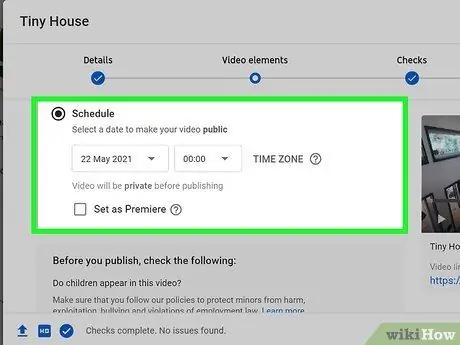
Кадам 14. Видеону Жалпыга ачык кылуу үчүн күндү пландаңыз (милдеттүү эмес)
Сизге видеону Жалпыга айландыруу үчүн колдонула турган күндү белгилөө мүмкүнчүлүгү берилет. Ан үчүн, чыкылдатыңыз График жана ачыкка чыгаруу үчүн каалаган датаны жана убакытты тандоо үчүн ачылуучу кутуну колдонуңуз. Андан кийин, чыкылдатыңыз График төмөнкү оң бурчта.
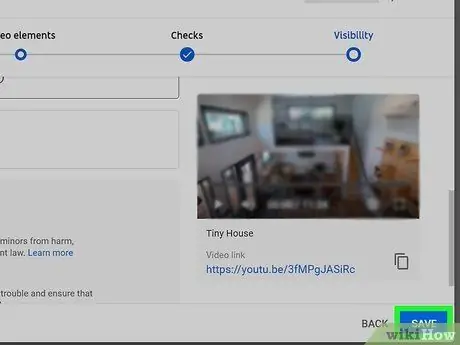
Кадам 15. Дайын дегенди басыңыз
Бул төмөнкү оң бурчтагы көк баскыч. Сиз жасаган видео орнотуулары сакталат. Видео дароо жарыяланат (жалпыга ачык), же сиз белгилеген график боюнча көрүүгө болот. Андан кийин, сизге видеону социалдык тармактарда бөлүшүү мүмкүнчүлүгү берилет.






